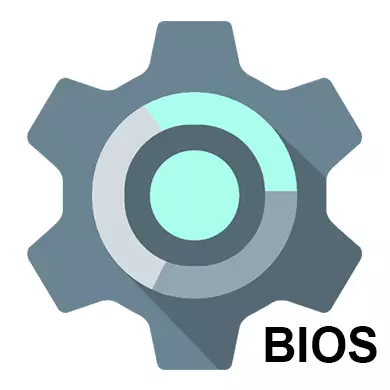
Hvis du kjøpte en innsamlet datamaskin eller bærbar PC, så er BIOS allerede konfigurert riktig, men du kan alltid foreta noen personlige justeringer. Når en datamaskin er montert uavhengig, er det nødvendig å konfigurere BIOS for å fungere på riktig måte. Også dette behovet kan oppstå hvis en ny komponent har blitt koblet til hovedkortet, og alle parametere har falt som standard.
På grensesnittet og ledelsen i BIOS
Grensesnittet til de fleste BIOS-versjoner, med unntak av det mest moderne, representerer et primitivt grafisk skall, hvor det er flere menyelementer som du kan gå til en annen skjerm med allerede tilpassbare parametere. For eksempel åpner "Boot" -menyelementet brukeren til distribusjonsalternativene for prioriteten til datamaskinen lasting, det vil si at du kan velge enheten som PC-oppstartet skal utføres.
Nå er det nødvendig å stille inn prioriteten til harddisker og stasjoner. Noen ganger, hvis ikke å gjøre det, vil systemet ganske enkelt ikke lastes inn. Alle nødvendige parametere er i "Main" eller "Standard CMOS-funksjonene" -delen (avhengig av BIOS-versjonen). Steg-for-trinns instruksjoner på eksemplet på pris / Phoenix BIOS ser slik ut:
- Merk "IDE primær master / slave" og "IDE sekundær master, slave" elementer. Det må gjøre tuning harddisker hvis deres kapasitet er mer enn 504 MB. Velg ett av disse elementene ved hjelp av piltastene, og trykk Enter for å gå til de avanserte innstillingene.
- I motsetning til "IDE HDD-auto-deteksjon" -alternativet, er det tilrådelig å sette "aktivere", da det er ansvarlig for automatisk arrangement av de utvidede diskinnstillingene. Du kan selv spørre dem, men for dette må du vite antall sylindere, revolusjoner, etc. I tilfelle at noe ut av dette er galt, vil disken ikke fungere i det hele tatt, så systemet er best å betro systemet.
- På samme måte bør det gjøres med et annet punkt fra 1. trinn.
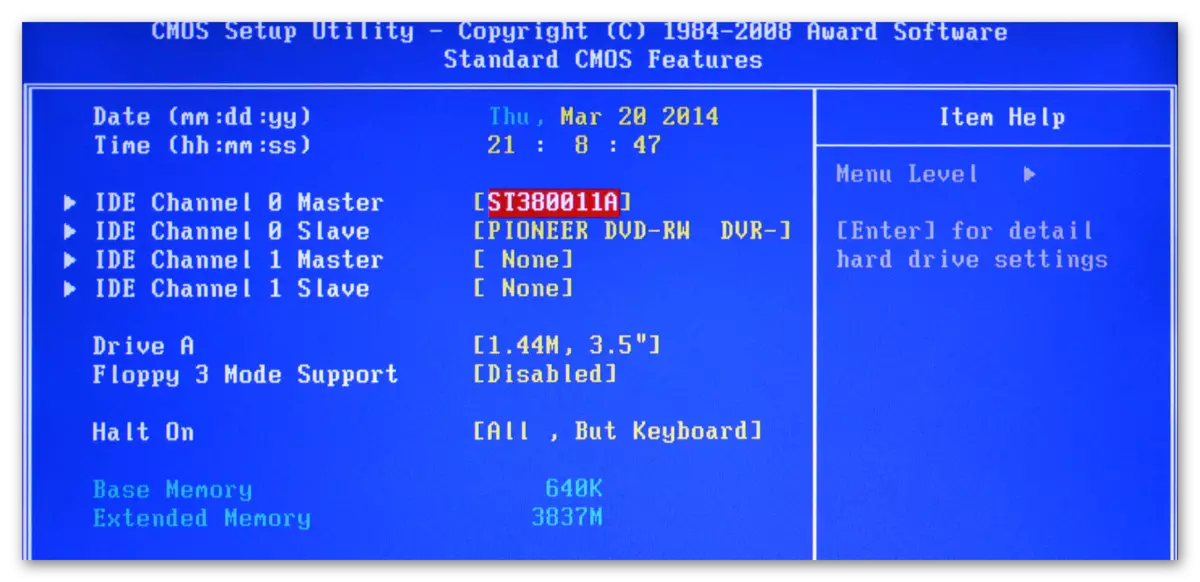
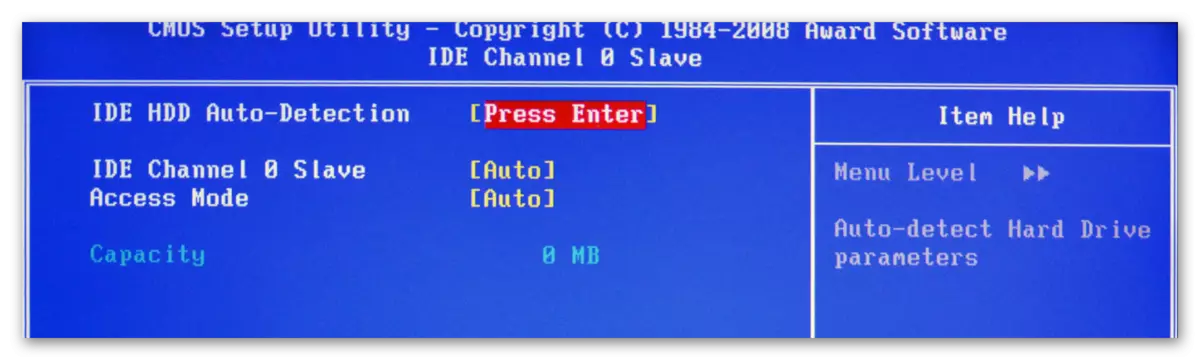
Lignende innstillinger du trenger for å produsere BIOS-brukere fra AMI, endres SATA-parametere her. Bruk denne veiledningen til jobb:
- Hoved, vær oppmerksom på elementene som kalles "SATA". Totalt vil det være så mange stive disker som skal støttes av datamaskinen. Hele instruksjonen vurderes på eksemplet "SATA 1" - velg dette elementet og trykk Enter. Hvis du har noen "SATA" -varer, så må alle trinnene du trenger å gjøre under med hver av elementene.
- Den første parameteren du vil konfigurere er "Type". Hvis du ikke kjenner typen tilkobling av harddisken, legger du verdien "Auto" motsatt det, og systemet vil avgjøre det selv.
- Gå til LBA stor modus. Denne parameteren er ansvarlig for evnen til å jobbe med en størrelse på mer enn 500 MB, så motsatt det er sikker på å installere "Auto".
- De gjenværende innstillingene, opp til "32 bit dataoverføring" -elementet, skyv verdien "Auto".
- Motsatt "32 bit dataoverføring" må du angi "aktivert" verdi.
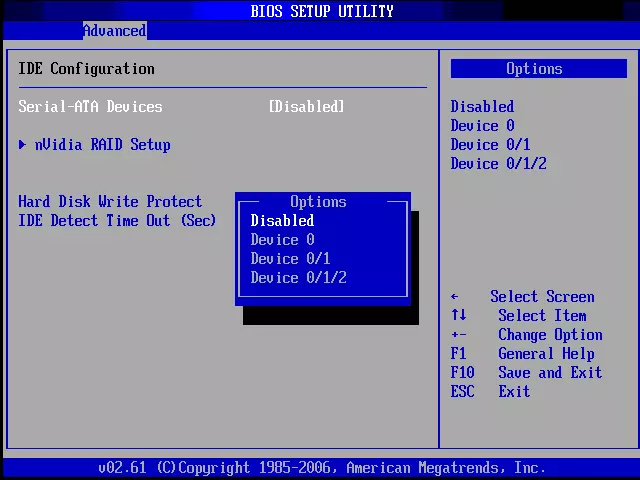
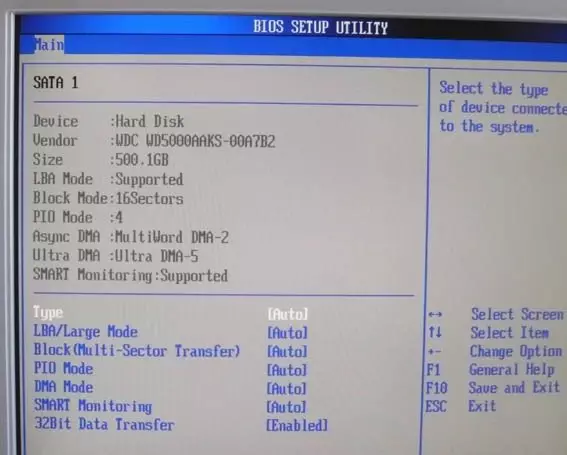
AMI BIOS-brukere kan fullføre standardinnstillingene på dette, og utviklerne av Award og Phoenix har flere ekstra elementer som trenger brukerens deltakelse. Alle er i avsnittet "Standard CMOS-funksjoner". Her er deres liste:
- Kjør A og kjøre B - Disse elementene er ansvarlige for stasjonens arbeid. Hvis det ikke er noe i designet, så motsatt begge elementene må du sette verdien "Ingen". Hvis det er stasjoner, må du velge en stasjonstype, så det anbefales å studere alle egenskapene til datamaskinen din på forhånd;
- "Stopp ut" - er ansvarlig for å stoppe OS-oppstart når noen feil oppdages. Det anbefales å angi verdien "Ingen feil" som datamaskinbelastningen ikke vil bli avbrutt hvis ikke-testfeil vil bli oppdaget. All informasjon om sistnevnte vises.
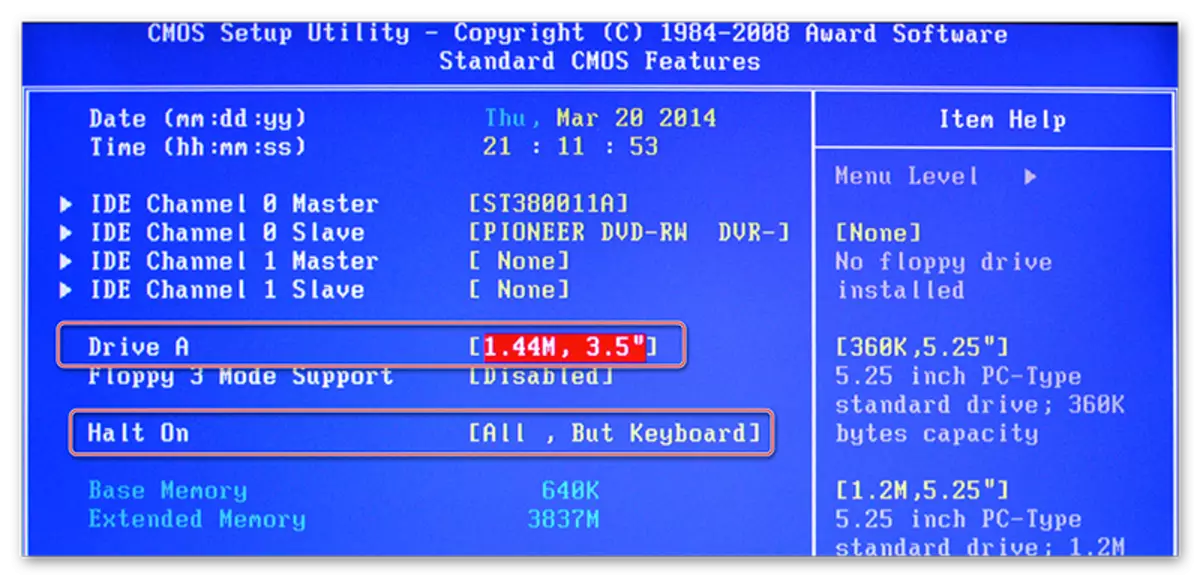
På denne standardinnstillingene kan fylles ut. Vanligvis vil halvparten av disse elementene allerede ha hvilke verdier som trenger.
Avanserte parametere
Denne gangen vil alle innstillingene bli gjort i den avanserte delen. Det er i bios fra noen produsenter, men kan være et lite annet navn. Inne i det kan det være et annet antall elementer avhengig av produsenten.
Vurder grensesnittet på eksemplet på AMI BIOS:
- "JumperFree-konfigurasjon". Her er de fleste innstillingene du trenger for å gjøre brukeren. Dette elementet reagerer umiddelbart for å sette opp spenningen i systemet, overklokking av harddisken og installere arbeidsfrekvensen for minne. Les mer om innstilling - like under;
- "CPU-konfigurasjon". Som følger fra navnet - det finnes ulike manipulasjoner med prosessoren, men hvis du lager standardinnstillinger etter at du har montert datamaskinen, trenger du ikke å endre noe på dette punktet. Vanligvis appellerer de til det hvis du trenger å øke hastigheten på CPUs arbeid;
- "Chipset". Ansvarlig for brikkesett og funksjon av brikkesett og BIOS. Det er ikke nødvendig å se på den vanlige brukeren her;
- Ombord enhetskonfigurasjon. Her er konfigurasjoner konfigurert til å kombinere ulike elementer på hovedkortet. Som regel er alle innstillinger gjort riktig allerede automatisk;
- "PCIPNP" - Stille inn distribusjon av ulike håndlysere. Du trenger ikke å gjøre noe på dette tidspunktet;
- "USB-konfigurasjon". Her kan du konfigurere støtte fra USB-porter og USB-enheter for inngang (tastatur, mus, etc.). Vanligvis er alle parametere allerede aktive som standard, men det anbefales å gå og sjekke - hvis noen av dem ikke er aktive, så koble den til.

Les mer: Hvordan aktivere USB i BIOS
Fortsett nå direkte til innstillingene til parametrene fra "JumperFree Configuration" -elementet:
- I utgangspunktet, i stedet for de nødvendige parametrene, kan det være ett eller flere underavsnitt. Hvis ja, så gå til den som kalles "Konfigurer systemfrekvens / spenning".
- Sjekk om motsatt alle parametrene som vil være der, var "auto" eller "standard" -verdien. Unntak utgjør bare de parametrene der en digital verdi er satt, for eksempel "33,33 MHz". De trenger ikke å endre noe
- Hvis, foran noen av dem, "Manuell" eller noe annet, velger du dette elementet med piltastene, og trykk Enter for å gjøre endringer.
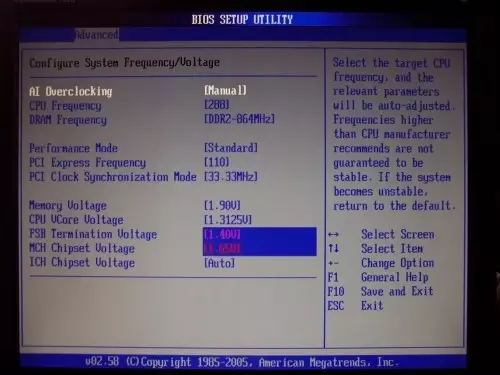
På Award og Phoenix trenger du ikke å konfigurere disse parametrene, da de er standard konfigurert og er helt i en annen seksjon. Men i avansert-delen finner du utvidede innstillinger for å sette opp belastningsprioriteter. Hvis datamaskinen allerede har en harddisk med operativsystemet installert på det, velger du "HDD-1" (noen ganger du må velge "HDD-0").
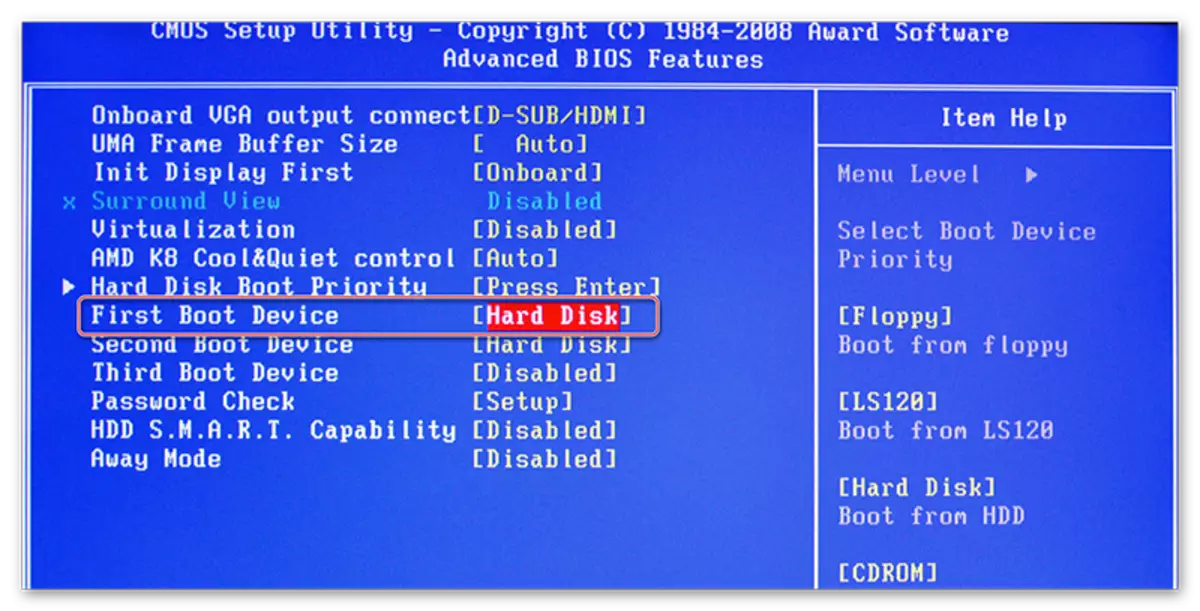
Hvis operativsystemet på harddisken ikke er installert, anbefales det i stedet for å levere verdien "USB-FDD".
Les også: Hvordan installere en datamaskinbelastning fra en flash-stasjon
Også prisen og Phoenix i avansert seksjon er det et punkt angående inngangsinnstillingene i BIOS med et passord - "Passordsjekk". Hvis du angir et passord, anbefales det å være oppmerksom på dette elementet og sette en akseptabel verdi for deg, alle er to:
- "SYSTEM". For å få tilgang til BIOS og innstillingene, må du skrive inn et trofast passord. Systemet vil be om et passord fra BIOS med hver datamaskin lasting;
- "Setup". Hvis du valgte dette elementet, kan du skrive inn BIOS uten å skrive inn passord, men for å få tilgang til innstillingene, må du skrive inn passordet som er angitt tidligere. Passordet blir forespurt bare når du prøver å gå inn i BIOS.
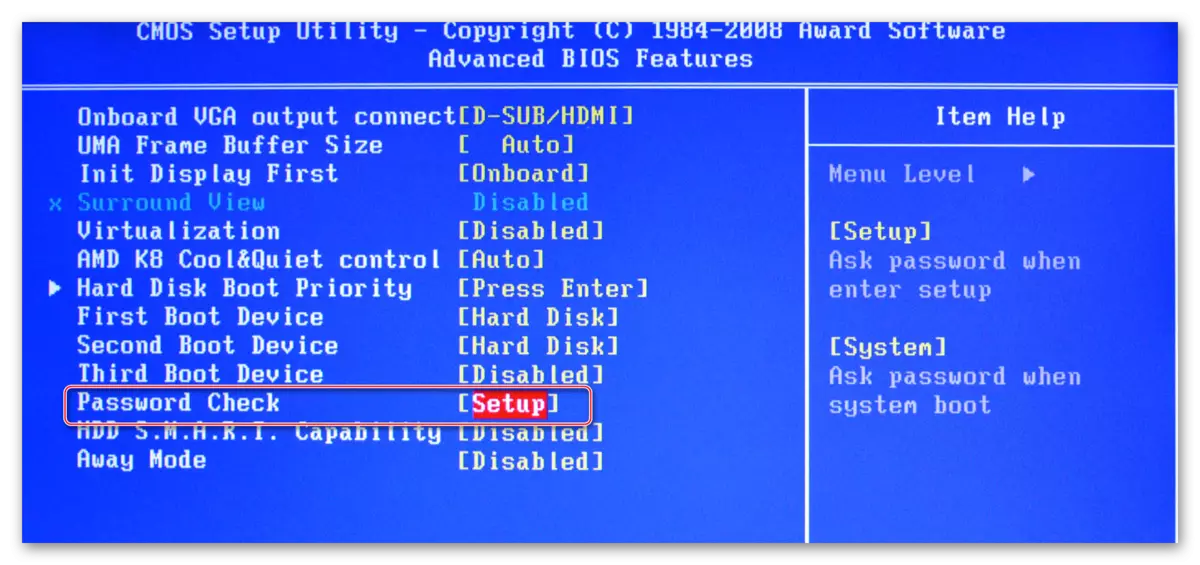
Sikkerhets- og stabilitetsoppsett
Denne funksjonen er bare relevant for maskineiere med BIOS fra Award eller Phoenix. Du kan aktivere maksimal ytelse eller stabilitetsmodus. I det første tilfellet vil systemet fungere litt raskere, men det er fare for inkompatibilitet med enkelte operativsystemer. I det andre tilfellet fungerer alt mer stabilt, men langsommere (ikke alltid).
Hvis du vil aktivere høy ytelsesmodus, velger du "Top Performance" i hovedmenyen og sett "Aktiver" -verdien. Det er verdt å huske at det er fare for å krenke stabiliteten i operativsystemet, så arbeid i denne modusen i flere dager, og hvis det ikke er noen feil i systemet, som ikke tidligere ble observert, så koble den til å sette den på " Deaktiver "verdi.
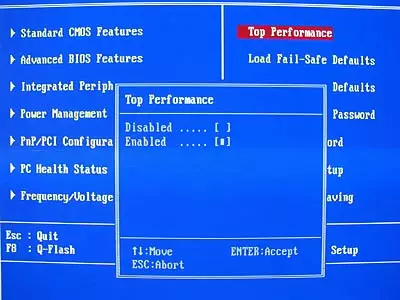
Hvis hastigheten du foretrekker stabilitet, anbefales det å laste ned en sikker innstillinger-protokoll, og det er to typer av dem:
- "Last feilsikker standardinnstillinger". I dette tilfellet laster BIOS de sikreste protokollene. Produktiviteten lider imidlertid sterkt;
- "LAST OPTIMALISERTE STANDARDER". Protokoller er lastet, basert på funksjonene i systemet, takket være dette, er ytelsen ikke så mye som i det første tilfellet. Anbefales for nedlasting.
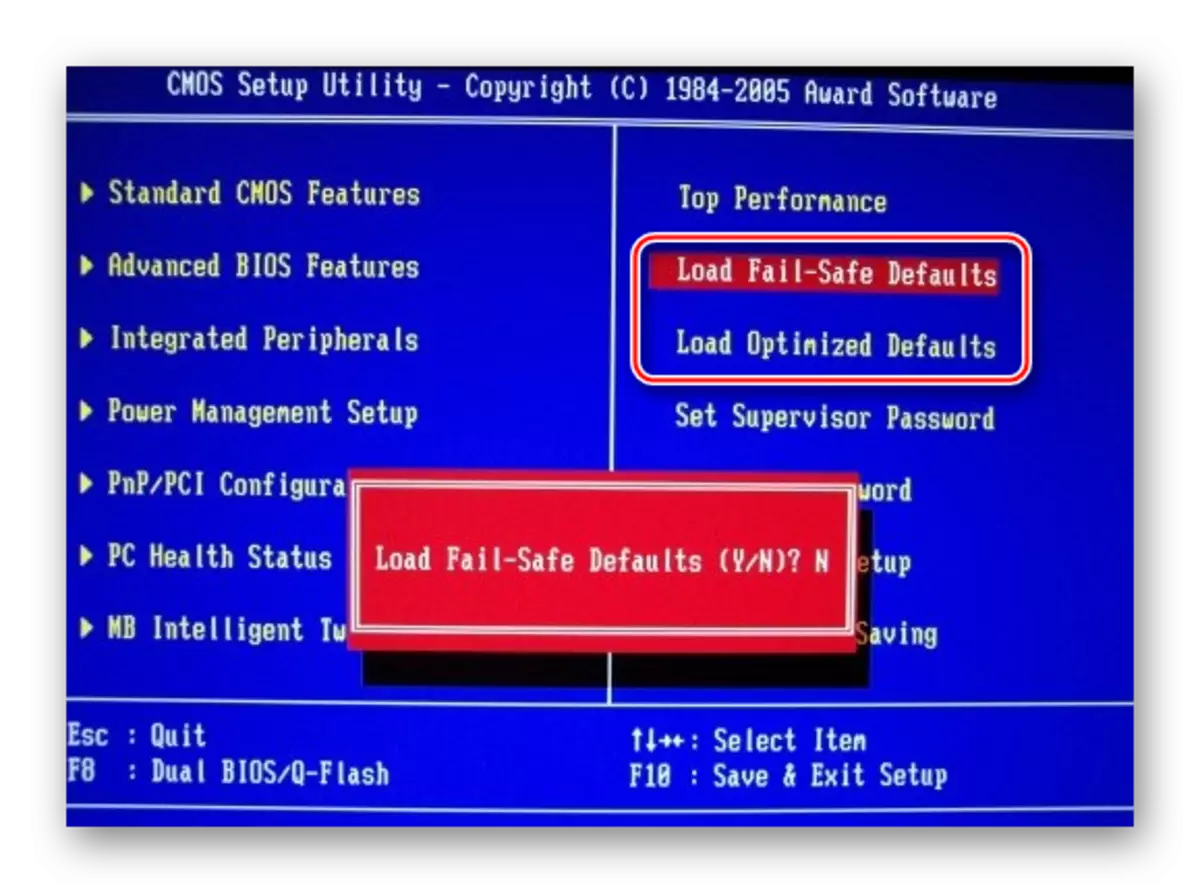
Hvis du vil laste ned noen av disse protokollene, velger du en av elementene som er diskutert ovenfor, på høyre side av skjermen, hvorpå det er mulig å bekrefte lasten ved hjelp av ENTER eller YE-tastene.
Installasjon av passordet
Etter at du har fullført hovedinnstillingene, kan du angi et passord. I dette tilfellet, ingen unntatt du kan få tilgang til BIOS og / eller evnen til å endre parametere (avhenger av innstillingene som ble beskrevet ovenfor).
I Award og Phoenix, for å angi et passord, må du velge elementet "Set Supervisor Password" på hovedskjermbildet. Et vindu åpnes der passordet er angitt opptil 8 tegn, etter at du har tastet det samme vinduet, hvor du må registrere det samme passordet for å bekrefte. Når du skriver, bruk bare latinske tegn og arabiske figurer.
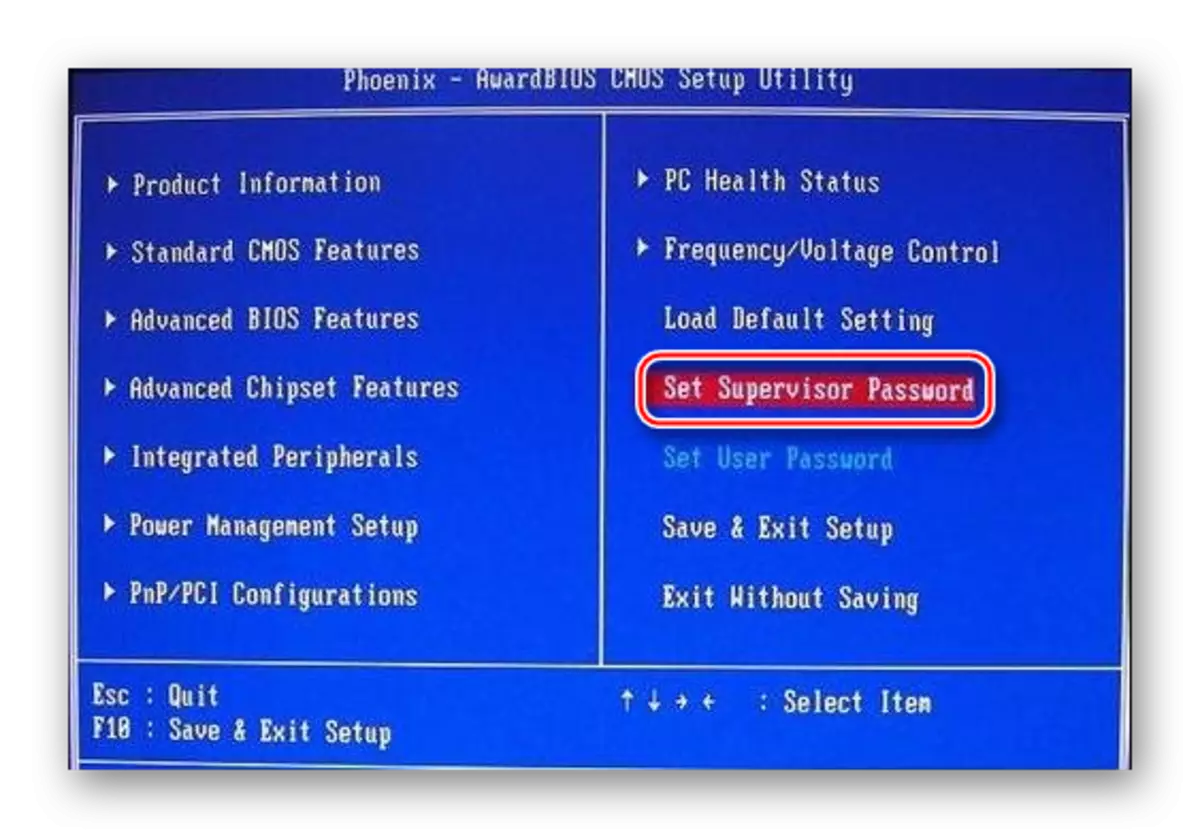
Hvis du vil fjerne passordet, må du velge elementet "Set Supervisor Password" på nytt, men når vinduet Ny passordinngang vises, bare la det være tomt og trykk ENTER.
Et AMI BIOS-passord vil sette litt annerledes. Til å begynne med må du gå til "Boot" -delen, som er i toppmenyen, og det finnes allerede "veilederpassord". Passordet er satt og fjernet på samme måte med pris / Phoenix.
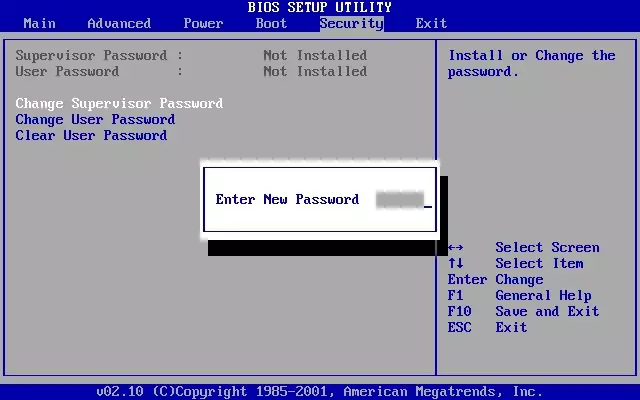
Etter fullføring av alle manipulasjoner i BIOS må du komme ut av det med bevaring av tidligere gjort innstillinger. For å gjøre dette, finn elementet "Lagre og avslutte". I noen tilfeller kan du bruke Hot Key F10.
Tilpass BIOS er ikke så vanskelig som det kan virke ved første øyekast. I tillegg er de fleste av de beskrevne innstillingene ofte vist som standard som det er nødvendig for den normale driften av datamaskinen.
